컴퓨터에 Windows 준비 중이라는 메시지가 계속 표시되는 경우 해결 방법_컴퓨터에 Windows 준비 중이라는 메시지가 계속 표시되는 문제 해결 방법
- WBOYWBOYWBOYWBOYWBOYWBOYWBOYWBOYWBOYWBOYWBOYWBOYWB앞으로
- 2024-03-21 09:41:271628검색
컴퓨터에서 Windows를 준비 중이라는 메시지가 계속 표시되는 것이 귀찮을 수 있습니다. 하지만 걱정하지 마세요. PHP 편집기 Xinyi가 해결 방법을 제공합니다. 이 기사에서는 이 문제를 극복하고 컴퓨터를 최대한 빨리 백업하고 실행하는 데 도움이 되는 몇 가지 효과적인 방법을 공유하겠습니다.
1. 왼쪽 하단에 있는 시작 아이콘을 클릭하고 설정
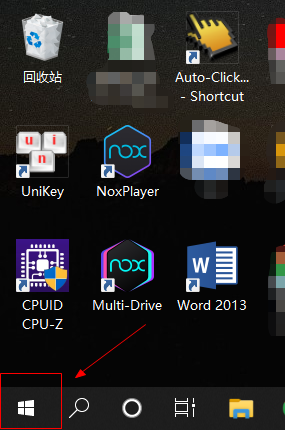
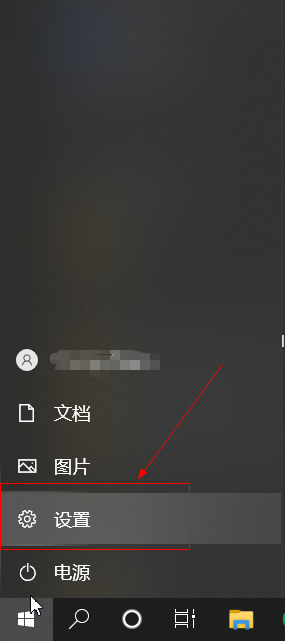
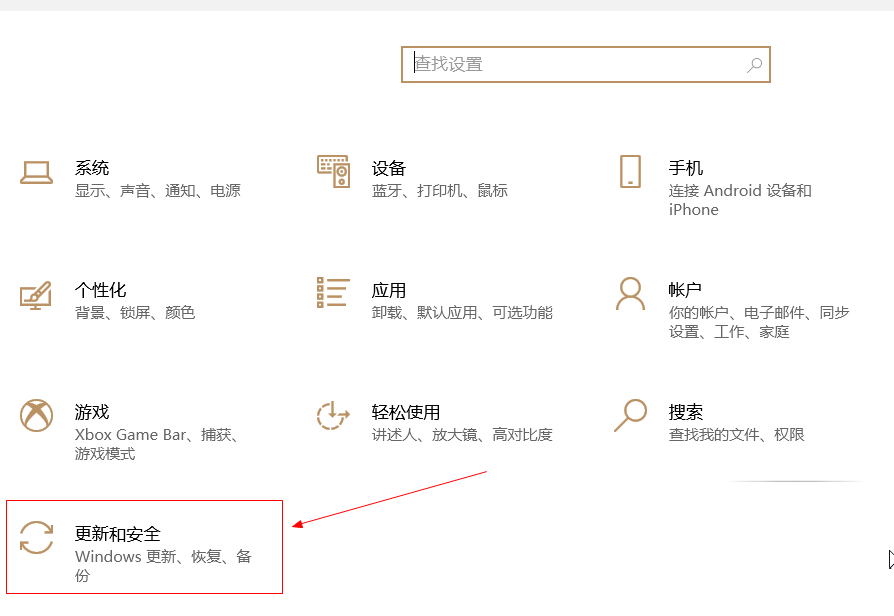
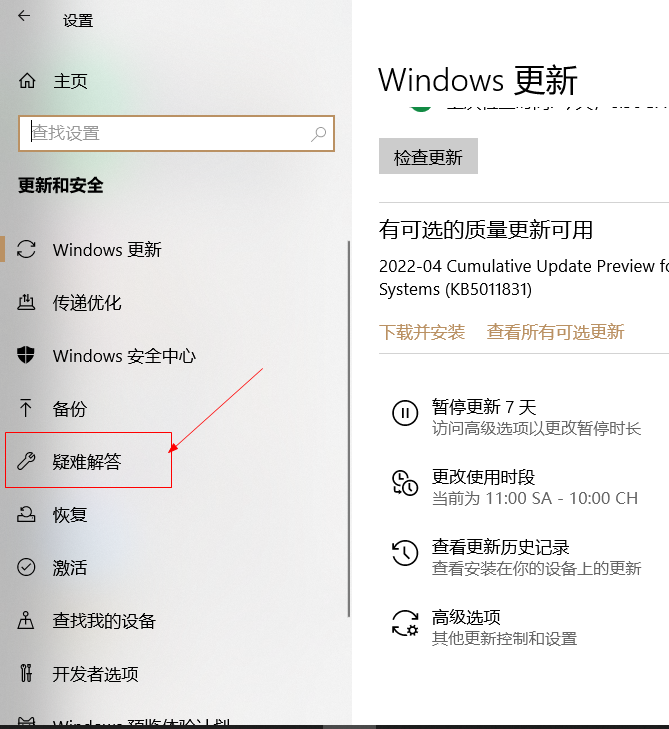
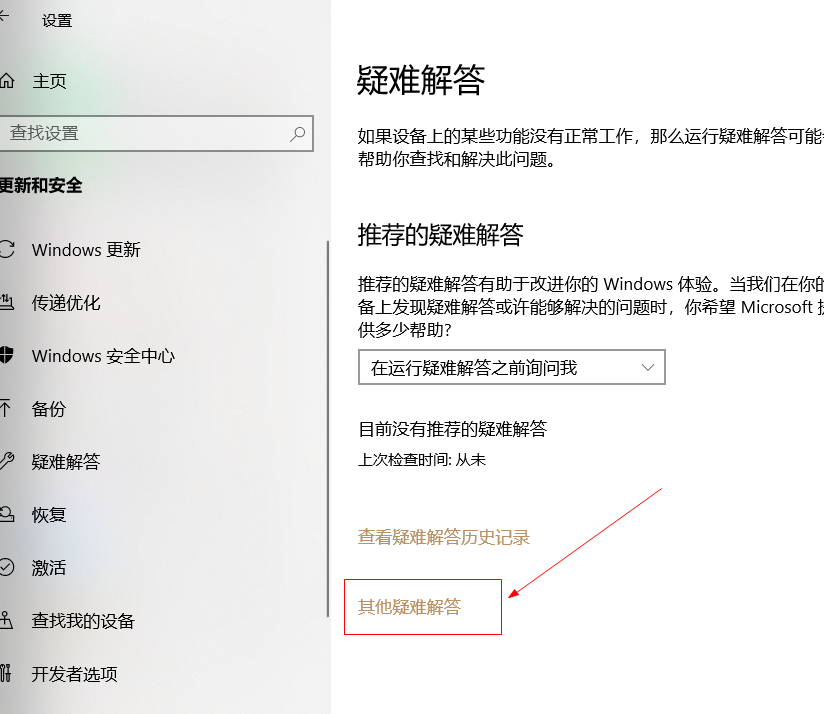
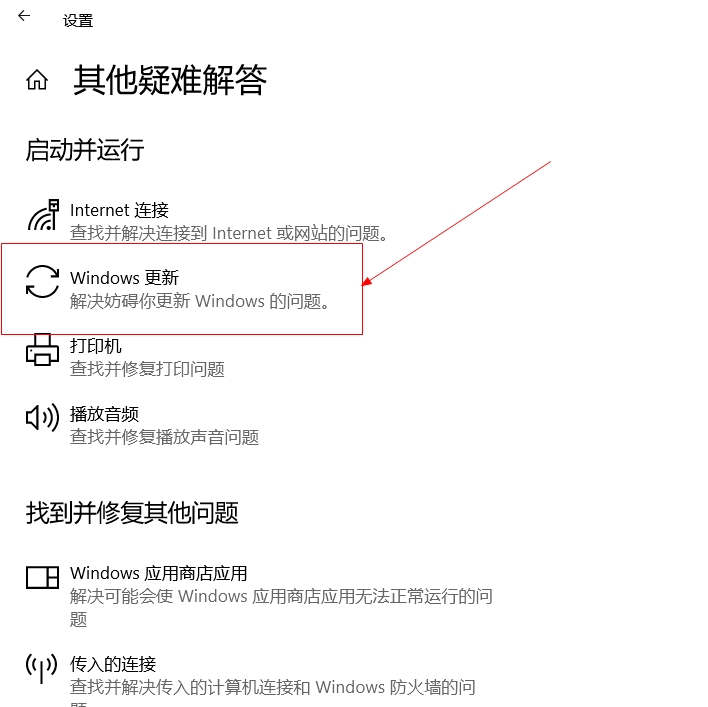
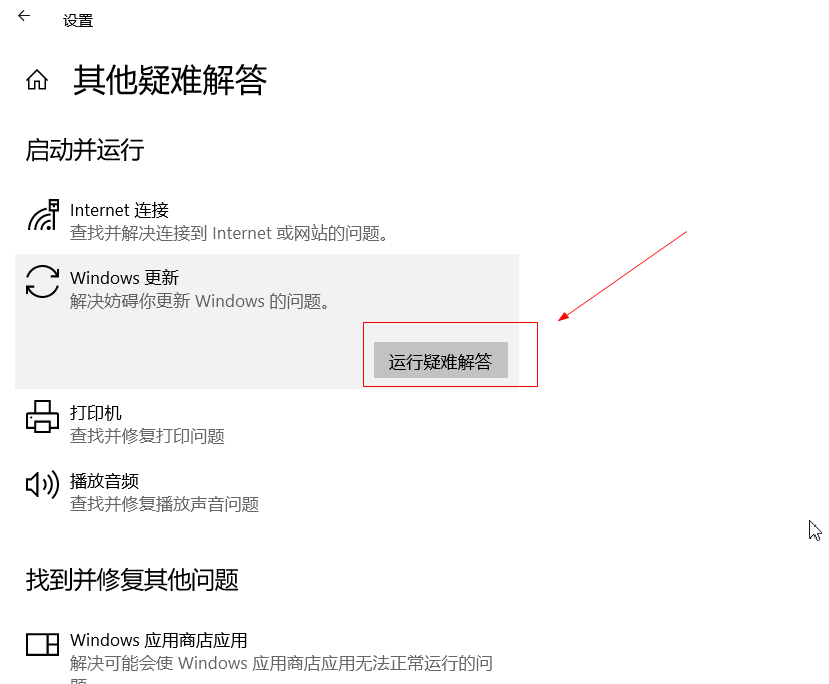 왼쪽 하단에 있는 시작 아이콘을 클릭하고 설정
왼쪽 하단에 있는 시작 아이콘을 클릭하고 설정
을 선택하세요. 업데이트 및 보안을 클릭하고 문제 해결 솔루션을 선택하세요
팝업 인터페이스에서 다른 문제 해결사를 선택하고 Windows 업데이트를 클릭하세요
클릭하여 문제 해결사를 실행하고 프롬프트에 따라 문제를 해결하세요
위 내용은 컴퓨터에 Windows 준비 중이라는 메시지가 계속 표시되는 경우 해결 방법_컴퓨터에 Windows 준비 중이라는 메시지가 계속 표시되는 문제 해결 방법의 상세 내용입니다. 자세한 내용은 PHP 중국어 웹사이트의 기타 관련 기사를 참조하세요!
성명:
이 기사는 yunqishi.net에서 복제됩니다. 침해가 있는 경우 admin@php.cn으로 문의하시기 바랍니다. 삭제

